SA-034 Modulo smart switch wireless ZigBee Smart Switch
Specifiche
- Modello: SA-034
- Ingresso: 100-240V ~ 50 / 60Hz 10A max
- Produzione: 100-240V ~ 50 / 60Hz 10A max
- Zigbee: IEEE 802.15.4 2.4 GHz
- Dimensione: Dimensioni: 68x40x22.5mm
Caratteristica distintiva
- Supporta l'accesso a Samsung SmartThings Hub, Philips HueHub, IKEA Hub di IKEA o ZigbeeHA di hub di altre società
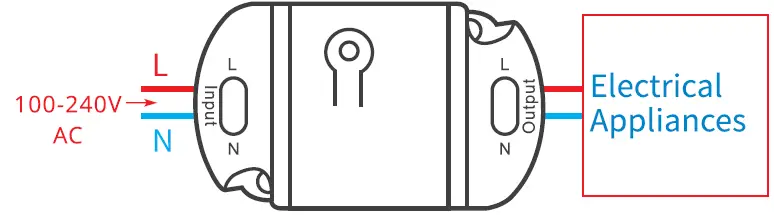
- È possibile collegare al controller luci elettriche, prese, motori di ventilatori, frigoriferi, lavatrici, scaldabagni e altri apparecchi con potenza inferiore a 2200 W.

- Cablare correttamente secondo le istruzioni della custodia. Questo interruttore deveAzzerare l'alimentazione del filo sotto tensione. L'installazione live è severamente vietata!
Nota: Il principio di commutazione di questa apparecchiatura avviene attraverso il circuito di controllo del filo di fuoco in modo da realizzare il lavoro elettrico e arrestarlo. Questo dispositivo deve Il dispositivo può funzionare normalmente solo se l'alimentazione è a filo zero.
- Istruzioni per il cablaggio della lampada:

- Soffitto lamp istruzioni di cablaggio:

Nota: L'interruttore deve essere alimentato tramite i cavi N e L.
Passaggi di configurazione

Funziona con Amazon Alexa

- Confermare che l'indicatore luminoso dell'interruttore ZigBee stia lampeggiando. Se l'indicatore luminoso è sempre acceso, tenere premuto il tasto funzione finché l'indicatore non lampeggia o l'interruttore ZigBee è spento, quindi accendere per 3-8 secondi e ripetere cinque volte, quindi rientrare nello stato di configurazione.
- Chiedere: “Alexa, scopri i miei dispositivi”..
- Attendere che la spia dell'interruttore ZigBee si accenda. In questo momento, viene visualizzato l'eco connesso a echo plus o di seconda generazione.
- Chiedi: "Alexa, spegni la prima luce". Questo spegnerà il controller.

- Puoi utilizzare l'APP Amazon Alexa per aggiungere gruppi, routine o modificare i nomi dei dispositivi come la luce della camera da letto o l'interruttore dell'ufficio. A questo punto puoi utilizzare l'APP Alexa o la voce per controllare i dispositivi.
Funziona con l'hub Samsung Smart Things e Amazon Alexa

- Verificare che la spia dell'interruttore ZigBee stia lampeggiando. Se la spia è sempre accesa, tenere premuto il tasto funzione finché non si accende l'indicatore. La luce lampeggia o l'interruttore ZigBee è spento, quindi accenderlo per 3-8 secondi, ripetere cinque volte, quindi rientrare nello stato impostato di configurazione.
- Apri l'APP SmartThings e aggiungi il controller. Quando l'indicatore rosso è sempre acceso, il controller è stato aggiunto all'hub SmartThings. Se l'APP non riconosce il tipo di dispositivo, fare riferimento al documento SmartThings Config.pdf.
- Abilita la Skill SmartThings nell'APP Alexa o alexa.amazon.com
- Chiedere: “Alexa, scopri i miei dispositivi. “può aggiungere il Controller ad Amazon Smart Home.
- Puoi utilizzare l'APP SmartThings o l'APP Alexa per aggiungere gruppi, routine o modificare i nomi dei dispositivi come la luce della camera da letto o l'interruttore dell'ufficio.

- A questo punto puoi utilizzare l'APP Alexa o Voice per controllare i dispositivi.
Funzionamento dell'APP
Funzionamento dell'APP SmartThings e dell'APP Alexa (Aggiungi dispositivo .group, routine)
APP Alexa

- Nell'interfaccia dell'APP Alexa, fai clic sull'icona "+", puoi aggiungere dispositivi e gruppi. Nell'interfaccia dell'elenco dei dispositivi è possibile controllare o modificare il tipo e il nome del dispositivo, come mostrato nell'immagine seguente

- Nell'interfaccia Smart Home di Alexa APP puoi utilizzare i dispositivi comodamente
- Nell'interfaccia Routine dell'APP Alexa puoi impostare alcuni dispositivi ed eventi (Chiedi "Alexa, buongiorno". Accenderà le luci della camera da letto, aprirà le tende e prevederà il tempo, le condizioni del traffico, le cose da fare, ecc. .)
APP SmartThings

- Fare clic su "+" per aggiungere o reimpostare il dispositivo nell'angolo in alto a destra nella schermata dell'elenco di tutti i dispositivi nell'APP Smart Things.

- Seleziona "Aggiungi dispositivo" nella finestra pop-out

- Selezionare l'icona "eWelink" per aggiungere il dispositivo nella schermata Aggiungi dispositivo

- Fare clic su "Avanti" nell'interfaccia di connessione dell'hub predefinita

- Scegli la stanza che desideri dopo essere entrato in questa interfaccia, oppure fai clic su "aggiungi nuova stanza", quindi fai clic su "Avanti"

- Fai quello che ti dice l'app e aspetta pazientemente

- Dopo che il dispositivo è stato connesso correttamente, assegna un nome al dispositivo e fai clic su "Fine"

- Torna all'interfaccia principale, il dispositivo è stato aggiunto e vedrai il dispositivo e potrai iniziare a impostare.
DICHIARAZIONE FCC
Cambiamenti o modifiche non espressamente approvati dalla parte responsabile della conformità potrebbero annullare l'autorizzazione dell'utente a utilizzare l'apparecchiatura. Questo dispositivo è conforme alla parte 15 delle Norme FCC. Il funzionamento è soggetto alle due condizioni seguenti:
- Questo dispositivo non può causare interferenze dannose
- Questo dispositivo deve accettare qualsiasi interferenza ricevuta, comprese quelle che potrebbero causare un funzionamento indesiderato.
Dichiarazione di esposizione alle radiazioni FCC
Questa apparecchiatura è conforme ai limiti di esposizione alle radiazioni FCC stabiliti per un ambiente non controllato. Questa apparecchiatura deve essere installata e utilizzata con una distanza minima di 20 cm tra il radiatore e il corpo. Questo trasmettitore non deve essere collocato o utilizzato insieme a nessun'altra antenna o trasmettitore.
Nota: Questa apparecchiatura è stata testata ed è risultata conforme ai limiti per un dispositivo digitale di Classe B, ai sensi della parte 15 delle norme FCC. Questi limiti sono progettati per fornire una protezione ragionevole contro le interferenze dannose in un'installazione residenziale. Questa apparecchiatura genera, utilizza e può irradiare energia a radiofrequenza e, se non installata e utilizzata secondo le istruzioni, può causare interferenze dannose alle comunicazioni radio. Tuttavia, non vi è alcuna garanzia che non si verifichino interferenze in una particolare installazione. Se questa apparecchiatura causa interferenze dannose alla ricezione radiofonica o televisiva, che possono essere determinate spegnendo e riaccendendo l'apparecchiatura, l'utente è invitato a cercare di correggere l'interferenza adottando una o più delle seguenti misure:
- Riorientare o riposizionare l'antenna ricevente.
- Aumentare la distanza tra l'apparecchiatura e il ricevitore.
- Collegare l'apparecchiatura a una presa di corrente appartenente a un circuito diverso da quello a cui è collegato il ricevitore.
- Per assistenza, consultare il rivenditore o un tecnico radio/TV esperto.
Documenti / Risorse
 |
Zigbee SA-034 Modulo smart switch wireless ZigBee Smart Switch [pdf] Manuale d'uso SA-034 ZigBee Smart Switch Modulo smart switch wireless, SA-034, ZigBee Smart Switch Modulo smart switch wireless, Smart Switch Modulo smart switch wireless, Modulo switch wireless switch, Modulo smart switch wireless, Modulo smart switch, Modulo switch, Modulo |





